この記事で解決するお悩み
- app-ads.txtの概要を知りたい!
- ads.txtとの違いを知りたい!
- app-ads.txtの具体的な設置方法を知りたい!
 ゆとりくん
ゆとりくんSwift未経験から独学でアプリ開発を行なっている僕が、
実際に躓きやすいポイントを「初心者にわかりやすいように」解説するよ!
動作確認済みの環境
【XCode】15.3
【Swift】5.10
【iOS】17.6.1
【macOS】Sonoma 14.6.1
前提
今回の記事は、以下のような方を対象とした内容となります!
- Google AdMobを利用してGoogle広告を表示をしようとしている
- アプリのプロダクトページを、WordPressで運用している
- WordPressをConoHa WINGのレンタルサーバ上で利用している
それでは本編へまいりましょう!
app-ads.txtとは何か
AppStoreの審査を経ていよいよアプリリリース!



やっとマネタイズできるぞ〜〜🙌😄
収益化のためにGoogle AdMobを使ってGoogle広告を載せようとすると、ワクワクな気持ちに水を刺すような恐怖の警告文が表示されます。
AdMobに表示される恐怖の警告文
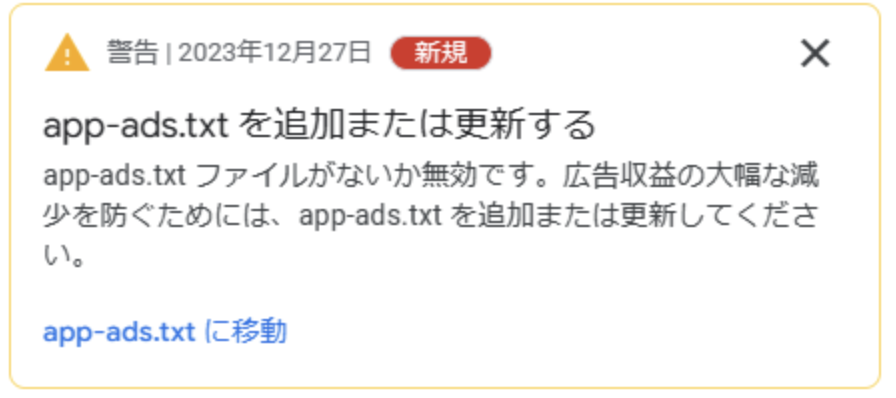
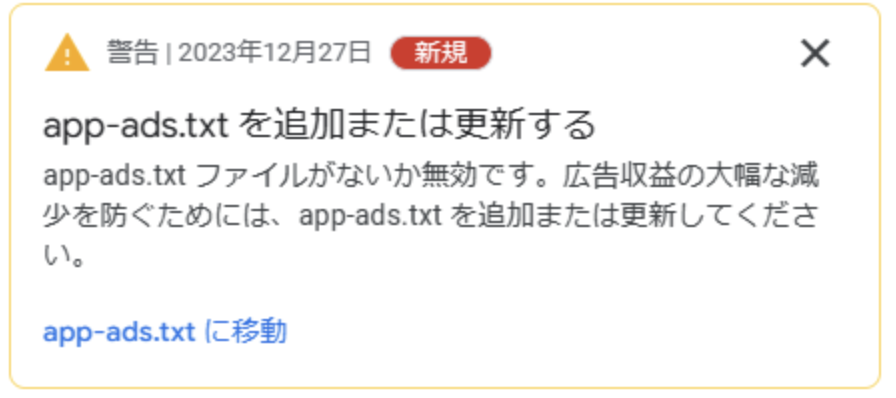



えっ、「app-ads.txt」って何!?
「広告収益の大幅な減少」ってどういうこと!? 怖すぎるよ……😭
僕自身、この警告文が表示されたときは焦ってしまいました。
警告文に心を乱されないように、app-ads.txtについて概要を勉強しておきましょう👍
初心者が理解しておくべき、4つのポイント解説
ここでは、app-ads.txtについて初心者が知っておくべき最低限の情報をご紹介します。



正確さよりも、イメージのしやすさにフォーカスして説明するよ!
まず、app-ads.txtとは何かをひとことで説明すると、「モバイルアプリでの広告詐欺を防止するために設置するテキストファイル」です。拡張子を見れば分かりますが、実態はただのテキストファイルなんですね。
また、ここでいう広告詐欺とは「悪意のある第三者が、アプリの制作者になりすまして不適切に広告報酬を得ること」を指します。
以上を踏まえた上で、初心者が知っておくべきapp-ads.txtの知識を4つのポイントにまとめてみました。
ポイント① app-ads.txtの中身を知ろう!
まずは、app-ads.txtの中身を見てましょう。
Google AdMobによって自動生成されるapp-ads.txtは以下のような構成になっています。


①: SSPドメイン
→SSPのドメイン名が記入される。AdMobの場合は[google.com]で固定
②: アカウントID
→自身のGoogleAdSenseのアカウントIDが記入されます。
③: 管理タイプ
→自分で管理しているアカウントの場合は”DIRECT”が、広告代理店などが代理で管理している場合には”RESELLER”が記入されます。
④: TAG ID
→SSPのIDが記入されます。AdMobの場合には”f08c47fec0942fa0″で固定です。
(「Web担当者フォーラム」の記事を参考に、著者が作成)
やり取りを行うSSPの情報や、自身のアカウントIDなどが記されていることがわかります。



細かく暗記する必要は全くありません! 「ふ〜ん」程度でOK👍
ポイント② app-ads.txtがどのように広告詐欺を防止するのかを知ろう!
では、上記の内容が記載されたテキストファイルは、どのように広告詐欺防止に貢献するのでしょうか。
ざっくりとしたイメージは以下の通りです。
- 広告詐欺は、広告主に対して「身分証明」を行うことによって防止する
- 「アプリ制作者としての身分証明書」のようなものがapp-ads.txtとなる
もし皆さんが車の運転をしたいなら、「運転免許証」が必要になりますよね。
運転免許証は、「自分は自動車学校での訓練を終えた人間だ!」と証明するために必要な身分証明書です。
同様に、アプリに広告を掲載したいなら、「app-ads.txt」が必要になります。
app-ads.txtは、「自分はこのアプリを制作した人間だ!」と証明するために必要な身分証明証のようなものというわけです。



身分証明ができれば、悪意のある第三者による「なりすまし」被害を防止することができるね!
ポイント③ ads.txtとapp-ads.txtの違いを知ろう!
みなさんの中にはapp-ads.txtについて検索している際に、ads.txtに関する記事に辿り着いた人も少なくないのではないでしょうか。
僕自身も、



知りたいのはads.txtではなく、app-ads.txtの情報なんだけどなぁ……
と頭を抱えた経験があります。
実は、記載内容や果たす役割はapp-ads.txtとほとんど変わりません。
ads.txtは、サイト運営をしている人が、身分証明に用いるテキストファイルです。
同じ身分証明書でも、車の運転には運転免許証が、病院での保険治療には健康保険証が必要になるように
サイト運営にはads.txtが、アプリ運営にはapp-ads.txtが必要なんだなと覚えておきましょう。
ポイント④ app-ads.txtを設定しないとどうなるのかを知ろう!
app-ads.txtを設定しないということは、身分証明をしないまま広告掲載の募集をかけている状態を意味します。
広告主としては当然、身元の確認がとれるアプリに優先的して広告を掲載したいと考えますよね。
その結果、アプリに掲載される広告の数と種類が減って、収益の低下につながる可能性があります。
app-ads.txtはしっかりと設定を行いましょう!



初心者の人は、ここまでの情報が分かっていればOK!!
さっそく実装に移りましょう✨
app-ads.txtの設定
概要が掴めたところで、app-ads.txtの具体的な設定に移っていきましょう!
app-ads.txtを作成する
まずはapp-ads.txtを作成しましょう。
Google AdMobにログインを行い、画面左側の[アプリ]から[すべてのアプリを表示]を選択します。
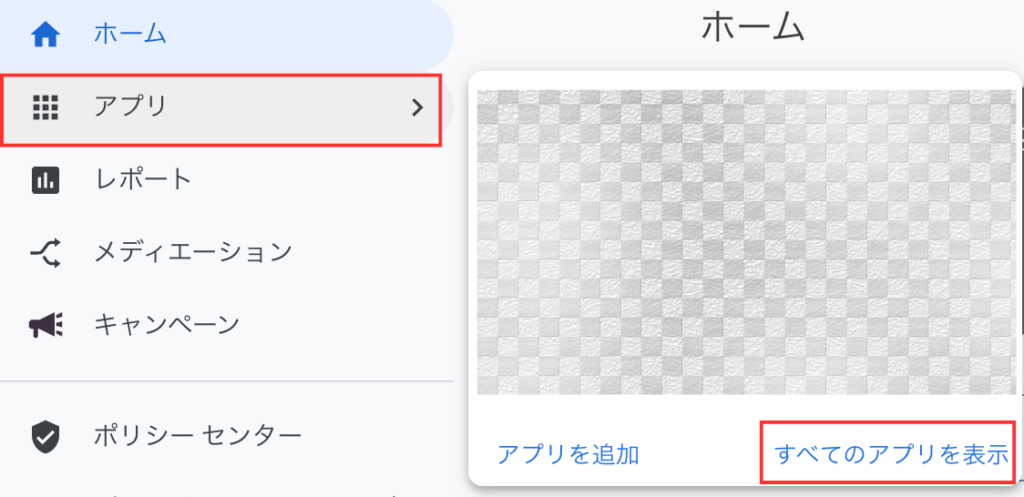
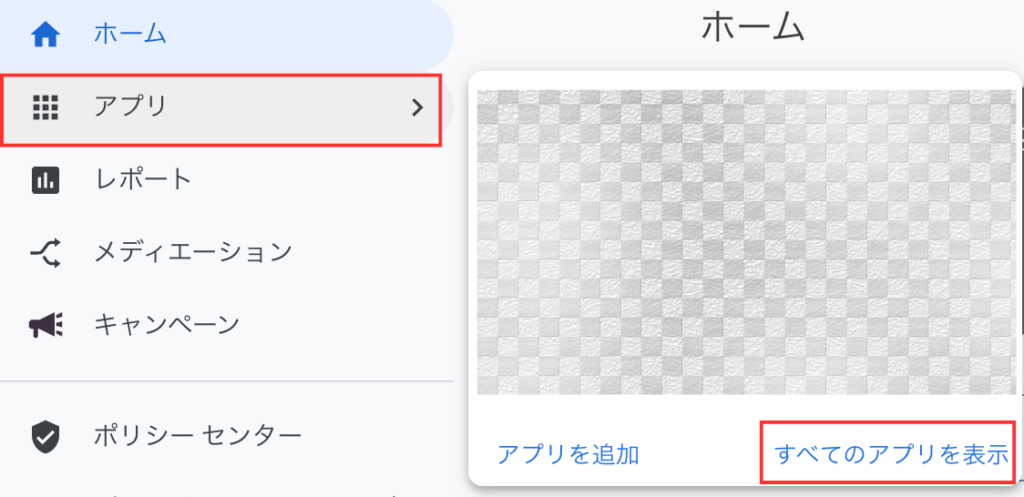
画面右上の[app-ads.txtの設定]ボタンを押します。
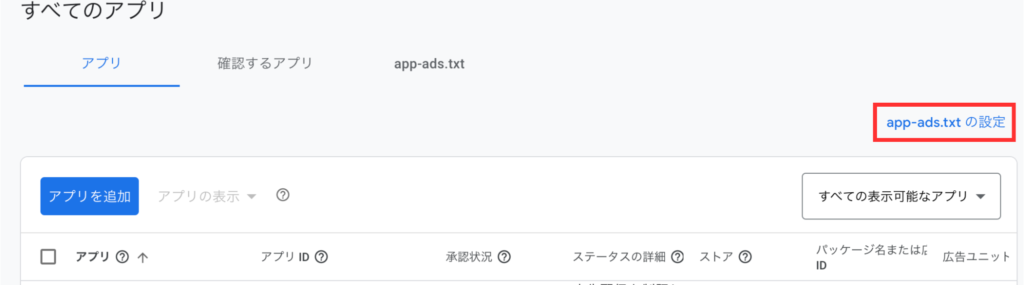
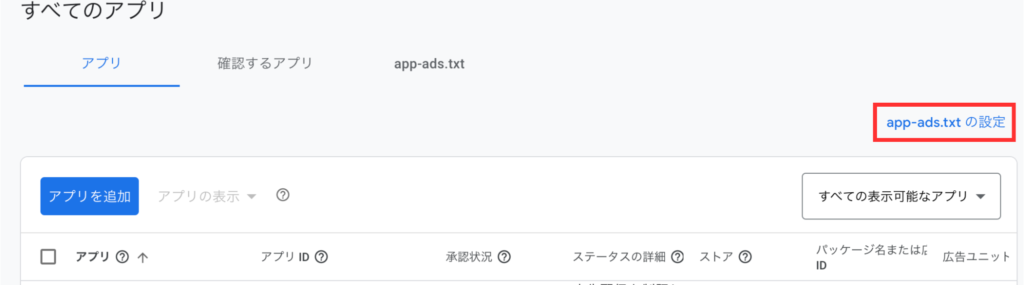
表示されるモーダルから、[google.com, pub-(以下略)]ではじまるコードスニペットをコピーします。
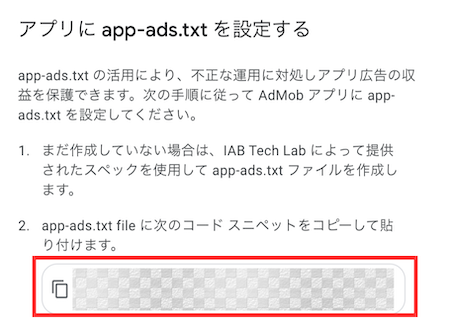
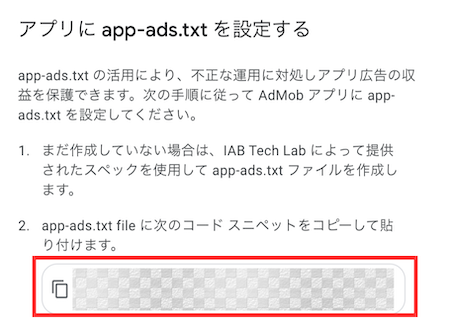
デスクトップ上に[app-ads.txt]という名称でテキストファイルを作成し、STEP1でコピーしたコードスニペットを貼り付けます。


これでapp-ads.txtの作成は完了です。
app-ads.txtを設置する
続いて、AppStoreに登録している開発元ウェブサイトのルートドメイン直下にapp-ads.txtを配置していきます。


ディレクトリの中身が表示されるので、[ファイルアップロード]を選択します。
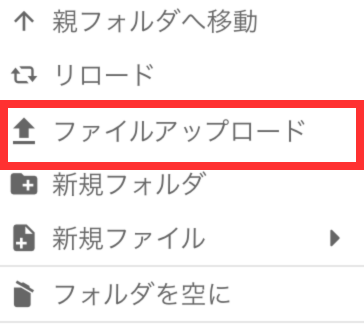
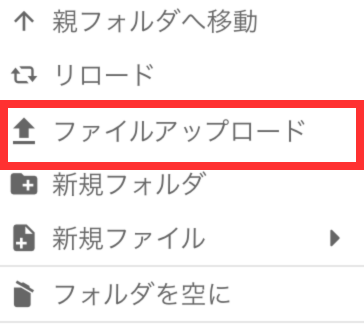


これでapp-ads.txtの設置完了です。
app-ads.txtが機能していることを確認する
最後に、設置したapp-ads.txtが正しく認識されているかを確認します。
ブラウザを開き[https://ドメイン名/app-ads.txt]にアクセスをします。
以下の画像のように、app-ads.txtの内容がブラウザ上で表示されれば成功です。


数時間経つと、AdMob上でも確認できるようになります。
Google AdMobにログインし、[アプリ] -> [すべてのアプリを表示]を選択します。
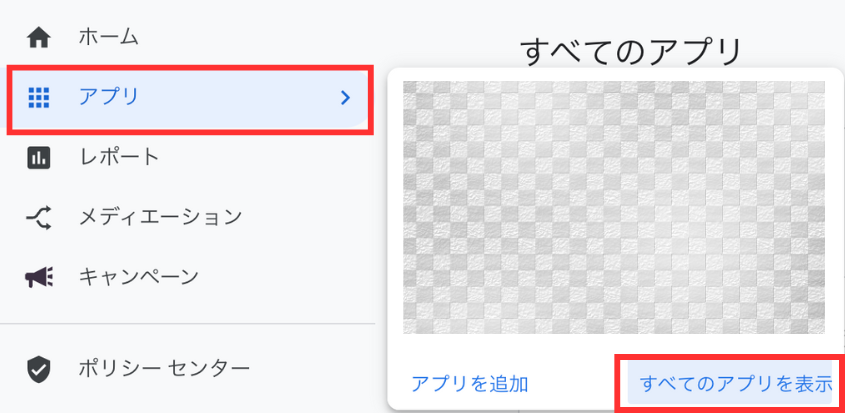
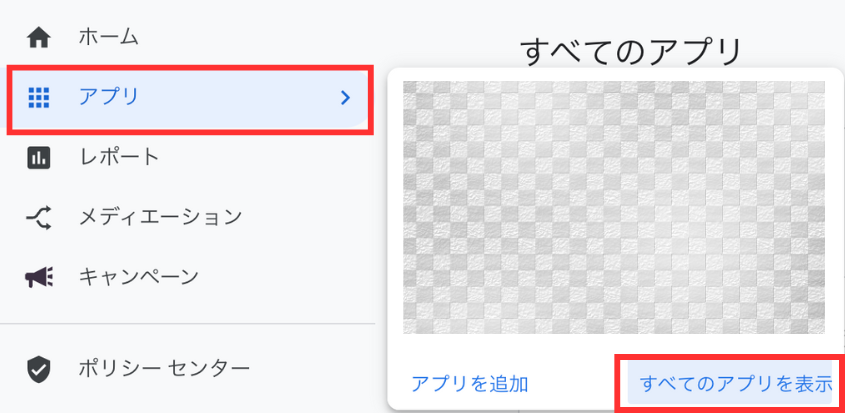
上部メニューから[app-ads.txt]を選択します
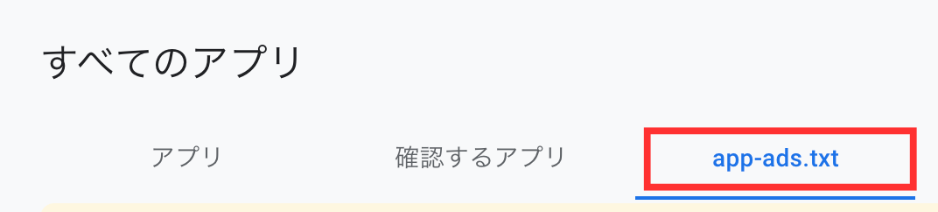
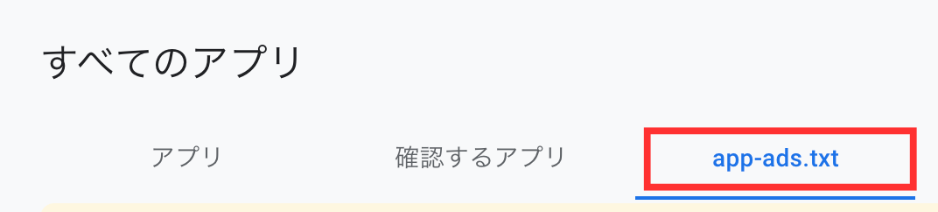
画面下部に表示される[ステータスの詳細]欄で、「app-ads.txtファイルが見つかり、確認されました」と表示されていればOKです!





AdMobへの反映は少し時間がかかるので、数時間〜数日ほど待ってみてください^^
確認完了
これで全工程が終了です!
お疲れ様でした✨
おわりに
今回は、app-ads.txtを設定する方法・手順について解説しました。
本文中で紹介しきれなかった細かい仕様に関しては、以下の参考資料をご覧ください。
以上、参考になれば嬉しいです。
ここまでお読みくださり、ありがとうございました!
※本記事は、著者が学習した内容をまとめたものとなります。内容の精査につきましては各種生成AIツールでチェックするなど現時点の技術力で可能な限りの注意を払っていますが、万が一誤りがございましたらフォームからご一報いただけると幸いです。
参考資料
・太田祐一. “話題の「ads.txt」とは?設置方法やアドセンスの仕組みを解説”. Web担当者Forum. 2018/2, (2024/8/4閲覧)
・夢野千春. “ConoHa WINGでAdSenseのads.txt設定方法”. モノ好き情報庫. 2021/10, (2024/8/4閲覧)
・ConoHa WING. “ファイルマネージャーを利用する”. ConoHa WING ご利用ガイド, (2024/8/4閲覧)
・KAGO. “【AdMob】広告枠を保護するapp-ads.txtファイルの設定方法”. アプリ開発エンジニアへの道. 2023/12, (2024/9/4閲覧)

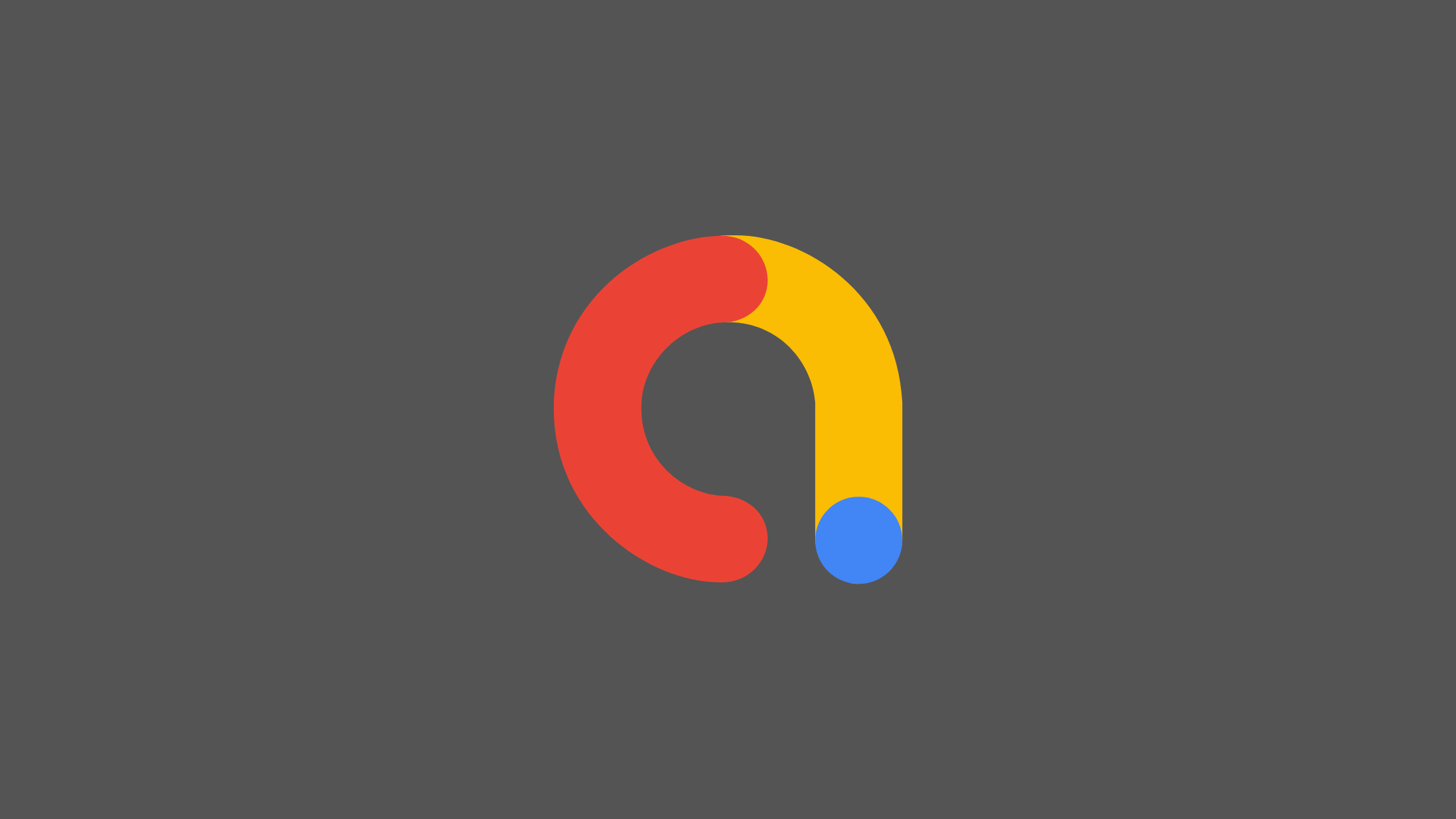

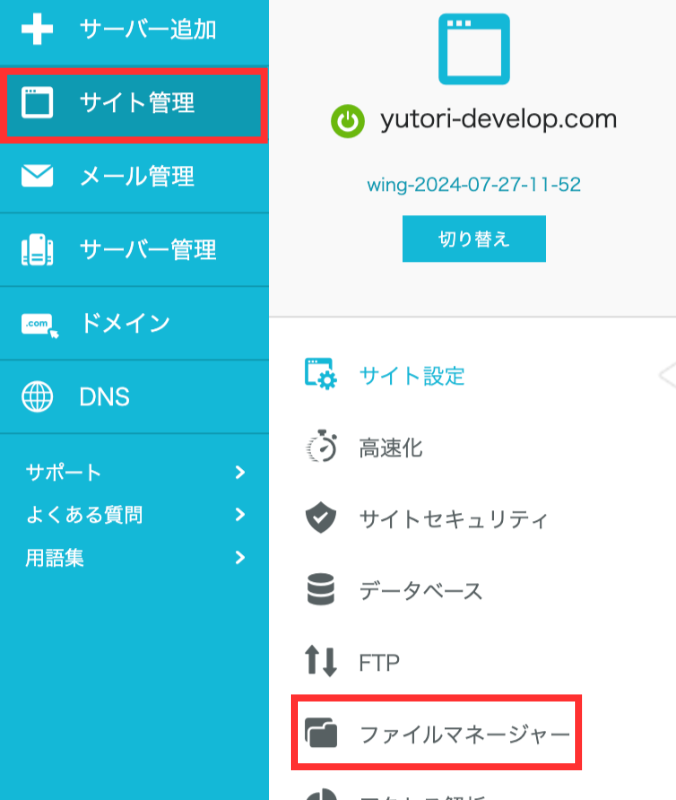
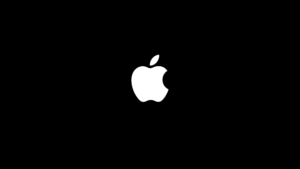
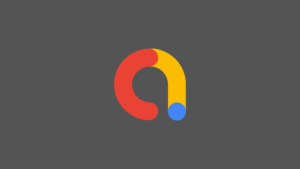
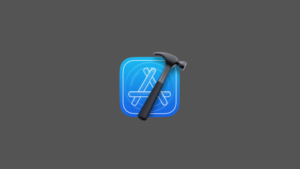
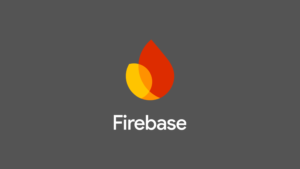
コメント